Inleiding
Bij De Drukwerk Specialist horen we regelmatig dat klanten niet precies weten hoe ze een ontwerp drukklaar bij ons moeten aanleveren. Daarnaast komt het weleens voor dat we een ontwerp ontvangen, maar dat dit niet voldoet aan de vereisten van een drukklaar PDF-bestand. Komt je dit bekend voor of krijg je hier in je dagelijkse werkzaamheden wel eens mee te maken? Dan gaat dit blogartikel jou het leven iets makkelijker maken. In dit artikel lees je hoe je in vijf eenvoudige stappen een ontwerp maakt en op de juiste manier bij ons aanlevert.
Hiervoor heb je geen achtergrond nodig in grafische vormgeving en hoef je niet bekend te zijn met programma’s zoals Illustrator of InDesign. Ik gebruik Canva, een gratis online ontwerptool waar je geen kennis en ervaring voor nodig hebt. Zelfs mij is het gelukt om een creatie te maken na het doorlopen van de vijf stappen. Bovendien gebruik ik Canva niet alleen voor het ontwerp van ons eigen drukwerk, maar ook voor social media posts en presentaties. Met Canva is het maken van een ontwerp namelijk een makkie!
Wat is Canva en hoe werkt het?
Canva is een online ontwerp- en publicatietool en heeft als missie om iedereen in de wereld in staat te stellen om alles te ontwerpen en overal te publiceren. Kijk, daar hebben we wat aan! In Canva kun je middels duizenden professionele templates eenvoudig een ontwerp maken voor bijvoorbeeld flyers, posters, visitekaartjes, stickers of kaarten. Daarnaast heb je een bibliotheek tot je beschikking met meer dan 1 miljoen foto's en elementen. Is je ontwerp klaar? Dan kun je met één druk op de knop een PDF-bestand van jouw creatie opslaan, waarbij de tool ook rekening houdt met bijsnijdmarkeringen en afloop. Dankzij deze handige en leuke tool kan iedereen zelf ontwerpen en de bestanden drukklaar bij ons aanleveren.
Vijf eenvoudige stappen voor het opmaken van drukwerk in Canva
Met dit stappenplan kun je zelf eenvoudig drukwerk opmaken in Canva.
Stap 1. Aanmelden via Canva.com
Allereerst melden we ons aan bij Canva.com. Heb je nog geen account? Dan kun je je eerst registreren. Dit kan via e-mail, Google, Facebook en Apple.
Stap 2. Kies een Canva product
Na het registreren en aanmelden kom je op de home pagina terecht, waar je kunt kiezen uit verschillende producten, zoals presentaties, social media en drukwerk producten. Na het kiezen van een product kun je het formaat aanpassen onder 'Formaat wijzigen'. Hieronder zie je een standaard A4 formaat voor een flyer met de afmetingen in mm. Wil je dit wijzigen? Pas dan de breedte en de hoogte aan of zoek in de functie naar het gewenste formaat (bijvoorbeeld A5).
Stap 3. Ontwerp je product
Als je een product hebt gekozen, kun je beginnen met het ontwerp. Aan de linkerkant zie je een navigatiescherm waarbij je onder 'Ontwerp' verschillende sjablonen en stijlen kunt selecteren. Daarnaast is in onderstaande afbeelding te zien dat je naast het ontwerp nog veel meer mogelijkheden hebt:
- Elementen: hier kun je verschillende lijnen, vormen, illustraties stickers en foto's kiezen die je aan het ontwerp kan toevoegen.
- Uploads: uiteraard is het ook mogelijk om zelf een afbeelding te uploaden. Denk bijvoorbeeld aan een logo of een huisstijl element.
- Tekst: kies hier het gewenste lettertype. Bijvoorbeeld het lettertype dat je als standaard gebruikt voor je huisstijl. Staat het huisstijl lettertype er niet bij? Dan is het mogelijk om dit te uploaden.
- Projecten: hier kun je projecten of mappen aanmaken. Denk bijvoorbeeld aan drukwerk, social media of huisstijl projecten.
- Logo's: vanuit hier kun je een logo toevoegen of uploaden.
- Apps: via hier kun je handige apps toevoegen die door Canva zijn gemaakt. Denk bijvoorbeeld aan QR codes of een Google Maps afbeelding van een locatie.
Stap 4. Download je ontwerp
Ben je helemaal tevreden over je ontwerp? Dan kun je linksboven onder 'Bestand' je ontwerp downloaden. Kies vervolgens voor PDF-afdrukken, selecteer bijsnijdmarkeringen en afloop en het standaard kleurprofiel RGB voor digitaal gebruik. Indien je Canva Pro gebruikt, is het ook mogelijk om de basiskleuren CMYK te selecteren. Dit is de beste optie voor professioneel drukwerk en/of een grote oplage waarmee je het product offset bij ons kunt laten drukken in full colour.
Stap 5. Bestel je product
Alles gelukt? Dan kun je je drukklare PDF-bestand in mailen naar: info@dedrukwerkspecialist.nl of uploaden bij je bestelling. Voordat we de opdracht onderbrengen bij één van onze leveranciers, zullen we het bestand eerst controleren op technische aspecten. Als het bestand voldoet aan de vereisten, zetten we het door en is je product binnen no-time klaar voor verzending.
Belangrijk bij het ontwerpen van drukwerk in in Canva
Canva houdt automatisch rekening met een afloop om het ontwerp. Afloop is de extra ruimte die we nodig hebben om het drukwerk netjes af te snijden. Wanneer er geen afloop in het bestand zichtbaar is, kunnen er witte randen om het drukwerk komen. Als je het ontwerp zelf hebt gemaakt en/of nieuwe elementen hebt aangebracht, zorg er dan voor dat deze elementen doorlopen tot buiten het ontwerpgebied. Controleer dus voordat je het bestand download of het is voorzien van afloop. Je kunt dit doen door links bovenin het scherm op 'Bestand' te klikken en vervolgens via 'Instellingen bekijken' naar 'Afloop afdrukken tonen' te navigeren. Als hier een vinkje staat dan zie je de afloop automatisch in het scherm verschijnen.
Veel succes met je nieuwe ontwerp!
Nu je weet wat Canva is, hoe het werkt en met welke stappen je eenvoudig een ontwerp maakt, is het aanleveren van een drukklaar PDF-bestand zo gedaan. Mocht je er toch niet uitkomen of heb je liever dat wij bij De Drukwerk Specialist het ontwerp voor je maken? Neem dan gerust contact met ons op. Ook voor andere vragen over drukwerk, aanvullende diensten of het aanvragen van een offerte staan we voor je klaar.
Veel succes!
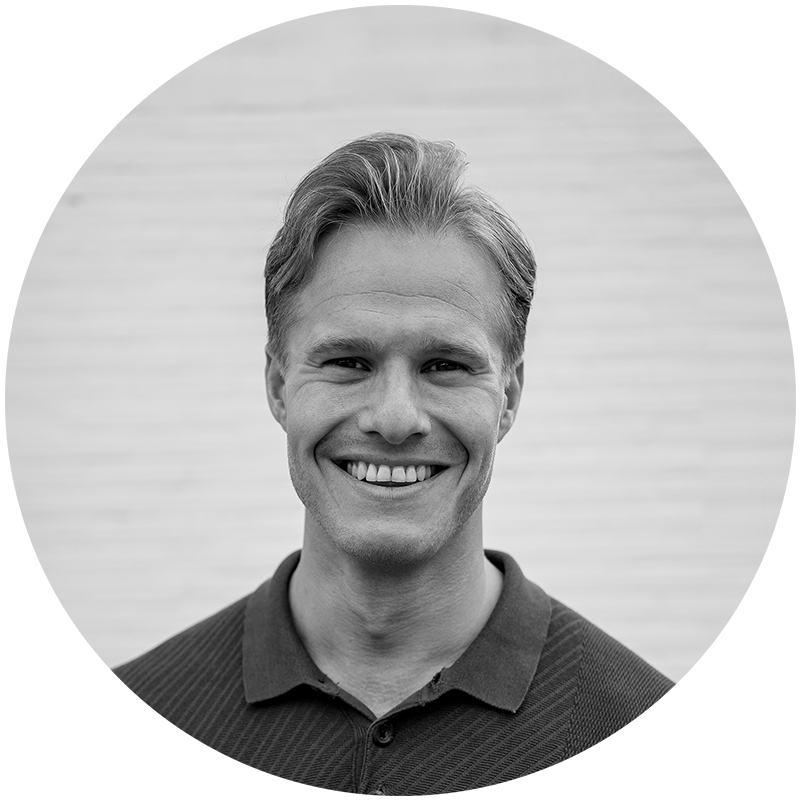
Rogier Oude Avenhuis
Auteur • 21 artikelen
Rogier is drukwerkspecialist met een achtergrond in marketing en verkoop. Met vijf jaar ervaring in de grafische sector helpt hij klanten met promotioneel drukwerk, brochures & catalogi, kantoor & schrijfwaren en grootformaat drukwerk. Zijn kracht ligt in klantbinding en praktische drukwerk oplossingen.
